Khi sở hữu một chiếc màn hình mới toanh, dù là để làm việc, giải trí hay đắm chìm vào thế giới game, nhiều người thường có xu hướng sử dụng ngay với các thiết lập mặc định. Tuy nhiên, điều này hiếm khi mang lại trải nghiệm tối ưu. Màn hình của bạn có thể quá sáng, nhiệt độ màu không chuẩn hoặc áp dụng quá nhiều hiệu ứng hậu kỳ không cần thiết. Với vai trò là một chuyên gia công nghệ và người dùng PC lâu năm, tôi hiểu rằng việc tinh chỉnh các cài đặt ban đầu là chìa khóa để khai thác tối đa tiềm năng của thiết bị và đảm bảo mọi tác vụ, từ làm việc hiệu suất cao đến chiến game đỉnh cao, đều diễn ra mượt mà và mãn nhãn nhất. Đừng vội vàng bắt đầu công việc hay trò chơi của mình cho đến khi bạn đã thực hiện 7 tinh chỉnh quan trọng dưới đây.
Điều Chỉnh Các Cài Đặt Hình Ảnh Cơ Bản
Trước khi đi sâu vào bất kỳ tùy chỉnh nào khác, tôi luôn ưu tiên điều chỉnh độ sáng, độ tương phản, gamma và độ sắc nét của màn hình. Các thiết lập này thường không được tối ưu theo ý muốn ngay khi bóc hộp. Ví dụ, trong môi trường văn phòng với ánh sáng dịu nhẹ, tôi thường giữ độ sáng ở mức khoảng 60 đến 70%. Đối với gamma và độ tương phản, mục tiêu của tôi là tạo sự cân bằng để đảm bảo các vùng tối vẫn sâu và có chiều sâu nhưng không bị mất chi tiết hoàn toàn.
- Độ sáng (Brightness): Điều khiển công suất của đèn nền màn hình. Tăng hoặc giảm thông số này sẽ làm màn hình của bạn sáng hơn hoặc tối đi.
- Độ tương phản (Contrast) và Mức độ màu đen (Black Levels): Điều chỉnh sự khác biệt giữa các tông màu sáng và tối. Tinh chỉnh cài đặt này có thể giúp làm nổi bật các chi tiết, dù là văn bản dễ đọc hơn hay vật thể rõ ràng hơn khi chơi game. Tuy nhiên, việc lạm dụng có thể dẫn đến mất đi các chi tiết quan trọng ở cả vùng sáng và vùng tối.
- Gamma: Điều chỉnh độ sáng tổng thể của hình ảnh nhưng không tác động trực tiếp đến đèn nền màn hình. Giảm giá trị gamma sẽ làm hình ảnh có vẻ sáng hơn, nhưng rất dễ làm mất chi tiết trong các khoảnh khắc sáng của game và phim.
- Độ sắc nét (Sharpness): Ảnh hưởng trực tiếp đến các cạnh của vật thể và văn bản trên màn hình của bạn. Một chút tăng cường độ sắc nét có thể giúp làm rõ các chi tiết, nhưng nếu đẩy quá cao, nó có thể gây ra hiện tượng nhiễu hạt (graining) và các lỗi hiển thị khác (artifacts).
Cá nhân tôi thường giữ độ sắc nét khoảng 30 đến 40. Ở mức này, các chi tiết được làm nổi bật một cách rõ ràng mà không để lại các lỗi hiển thị khó chịu. Ngoài ra, tôi thường đặt cài đặt khử răng cưa (anti-aliasing) trong game ở mức rất thấp, vì tôi không thích hiệu ứng làm mờ mà nó gây ra.
Tắt Chế Độ Ánh Sáng Xanh (Night Light/Blue Light Mode)
Mặc dù tôi không có bất cứ định kiến nào với chế độ ánh sáng xanh (thực tế, nó khá hữu ích cho năng suất làm việc trong một số trường hợp), nhưng tôi đã không còn sử dụng nó cho việc viết lách mà thay vào đó là chế độ tối (Dark Mode). Một trong những lý do chính là tôi không thích tông màu cam mà nó phủ lên mọi thứ. Cảm giác như tôi đang nhìn màn hình qua một cặp kính râm.
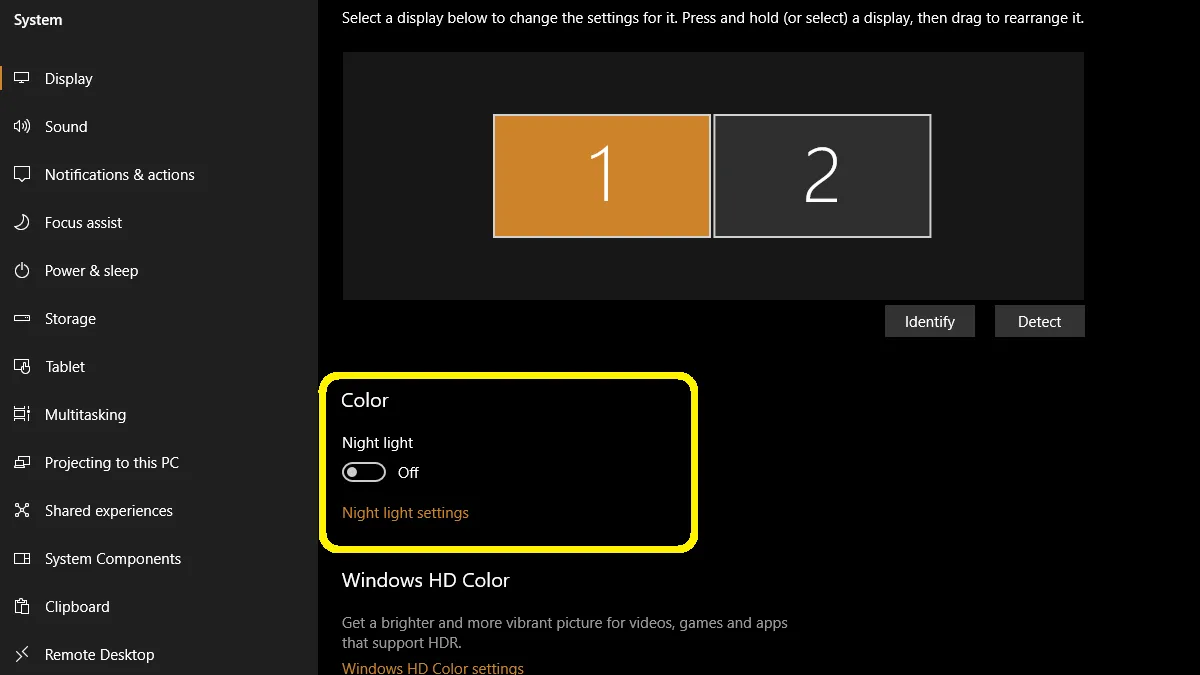 Cách tắt chế độ Night Light trên Windows 10 để hiển thị màu sắc trung thực hơn
Cách tắt chế độ Night Light trên Windows 10 để hiển thị màu sắc trung thực hơn
- Trên Windows: Mở Cài đặt (Settings) > Màn hình (Display). Trong phần Màu sắc (Color), đảm bảo Đèn ban đêm (Night light) được đặt thành Tắt (Off).
- Trên MacOS: Mở Menu Apple > Cài đặt hệ thống (System Settings) > Màn hình (Displays) > Night Shift. Bạn có thể tắt hoàn toàn, điều chỉnh cường độ, hoặc thiết lập lịch trình hoạt động.
Ngoài ra, bạn cũng có thể phải tắt chế độ ánh sáng xanh trong menu cài đặt trên màn hình (OSD – On-Screen Display) của chính màn hình, mặc dù điều này có thể khác nhau tùy theo mẫu màn hình. Tôi chơi game trên cùng một máy tính, và chế độ ánh sáng xanh thực sự làm giảm chất lượng hình ảnh. Thay vì liên tục chuyển đổi giữa các hồ sơ cài đặt hoặc tắt bật chế độ ánh sáng xanh trong hệ điều hành, tôi quyết định loại bỏ nó hoàn toàn và chỉ dùng chế độ tối. Nó tiện lợi hơn rất nhiều.
Thay Đổi Nhiệt Độ Màu (Color Temperature)
Tôi thường bị ám ảnh bởi nhiệt độ màu rất lâu sau khi mở hộp màn hình mới. Vì tôi chơi rất nhiều game PC, mục tiêu của tôi là tìm được nhiệt độ màu phù hợp nhất cho càng nhiều tựa game càng tốt. Tôi ưu tiên nhiệt độ màu lạnh hơn, khoảng 5000K trở lên, vì tôi thường chơi nhiều game thế giới mở và RPG. Nhiệt độ này mang lại một sắc xanh dễ chịu cho bầu trời, khiến nó trông tự nhiên và chân thực hơn.
Ví dụ, tôi không mấy ưa thích tông màu vàng-đỏ đặc trưng của tựa game Horizon Forbidden West. Với sự hỗ trợ của một bản mod và thiết lập nhiệt độ màu lạnh hơn, ánh sáng vào ban đêm trong game trở nên tuyệt đẹp trên nền trời xanh hơn, không còn cảm giác xám xịt nữa!
Thiết Lập Tần Số Quét Màn Hình (Refresh Rate)
Một chiếc màn hình mới xịn sò với tần số quét vượt xa 60Hz thường sẽ mặc định ở mức 60Hz cho đến khi bạn tự tay thay đổi nó. Cài đặt tần số quét của màn hình phụ thuộc vào phần cứng máy tính của bạn. Chẳng hạn, nếu bạn sở hữu một bộ xử lý mạnh mẽ như Intel Core i9 14900K và card đồ họa NVIDIA RTX 4070 Super, việc chạy game ở mức khung hình cao hơn 60 FPS là hoàn toàn khả thi. Trong trường hợp này, hãy điều chỉnh tần số quét của màn hình lên một mức cao hơn để tận hưởng trọn vẹn sức mạnh phần cứng.
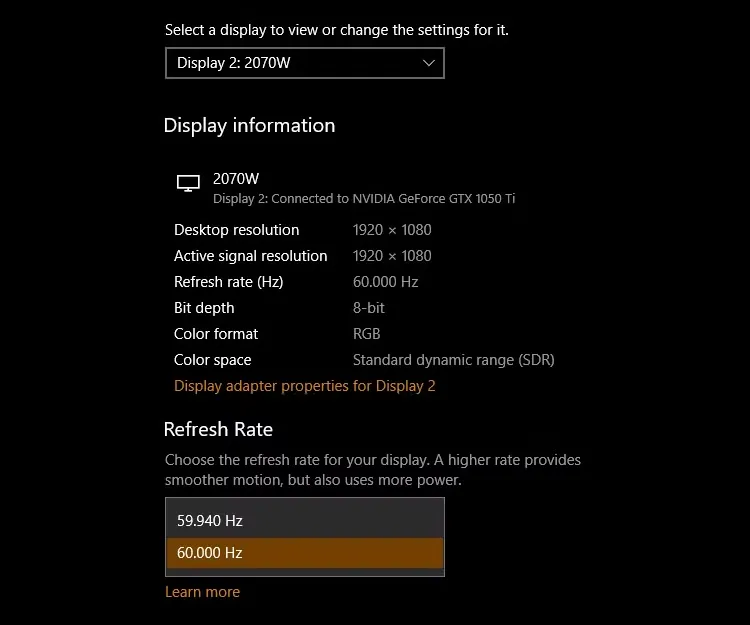 Thay đổi tần số quét màn hình trên cài đặt hiển thị nâng cao của Windows 10
Thay đổi tần số quét màn hình trên cài đặt hiển thị nâng cao của Windows 10
- Trên Windows: Mở Cài đặt (Settings) > Hệ thống (System) > Màn hình (Display) > Cài đặt hiển thị nâng cao (Advanced display settings). Trong menu thả xuống dưới mục Tần số quét (Refresh rate), thay đổi giá trị này dựa trên nhu cầu của bạn. Ngoài ra, nếu bạn là game thủ, việc bật tần số quét thay đổi (VRR – Variable Refresh Rate) sẽ giúp giảm hiện tượng xé hình (screen tearing), tương tự như công nghệ G-Sync của Nvidia và FreeSync của AMD.
- Trên MacOS: Mở Menu Apple > Cài đặt hệ thống (System Settings) > Màn hình (Displays) > Tần số quét (Refresh rate). Bạn sẽ thấy tùy chọn “ProMotion”, cho phép tần số quét lên đến 120Hz.
Bạn cũng có thể thay đổi cài đặt hiển thị trên Linux, nhưng trải nghiệm sẽ khác nhau tùy thuộc vào bản phân phối Linux mà bạn đang sử dụng.
Thay Đổi Cài Đặt Tiết Kiệm Năng Lượng
Tôi hoàn toàn ủng hộ việc tiết kiệm năng lượng, nhưng tôi không thích một chiếc màn hình tự động điều chỉnh độ sáng của tôi. Một lần nữa, độ sáng của tôi đã được đặt ở mức phù hợp ngay cả khi tôi kéo rèm và để ánh sáng tự nhiên tràn vào. Tôi không cần màn hình tự động điều chỉnh quá mức.
Tôi cũng không mấy quan tâm đến các chế độ tiết kiệm năng lượng làm giảm ánh sáng xanh, ví dụ như tính năng Smart Energy Saving của LG. Tuy nhiên, điều tôi thực sự kích hoạt là hẹn giờ ngủ (sleep timers). Tôi hay quên, và đôi khi, tôi quên tắt màn hình khi kết thúc một ngày làm việc hoặc chơi game. Việc có một bộ hẹn giờ tự động tắt màn hình sau vài phút không hoạt động đã kéo dài đáng kể tuổi thọ của các màn hình của tôi. Đó cũng là cách riêng của tôi để tiết kiệm năng lượng, thay vì phụ thuộc vào các tính năng như tự động điều chỉnh độ sáng.
Điều Chỉnh Độ Phân Giải Và Sắp Xếp Màn Hình
Tùy thuộc vào mục đích sử dụng màn hình của bạn, bạn có thể muốn kiểm tra lại độ phân giải. Hầu hết các màn hình đều mặc định ở độ phân giải cao nhất mà chúng có thể xuất ra, nhưng đó không phải lúc nào cũng là lựa chọn tốt nhất và đôi khi có thể gây ra các vấn đề về độ phân giải. Nếu bạn là một nhà văn, việc đặt độ phân giải lên 4K không mang lại giá trị đáng kể nào. Tuy nhiên, đối với chơi game, nó chắc chắn có, miễn là bạn có phần cứng đủ mạnh để xử lý lượng điểm ảnh bổ sung đó.
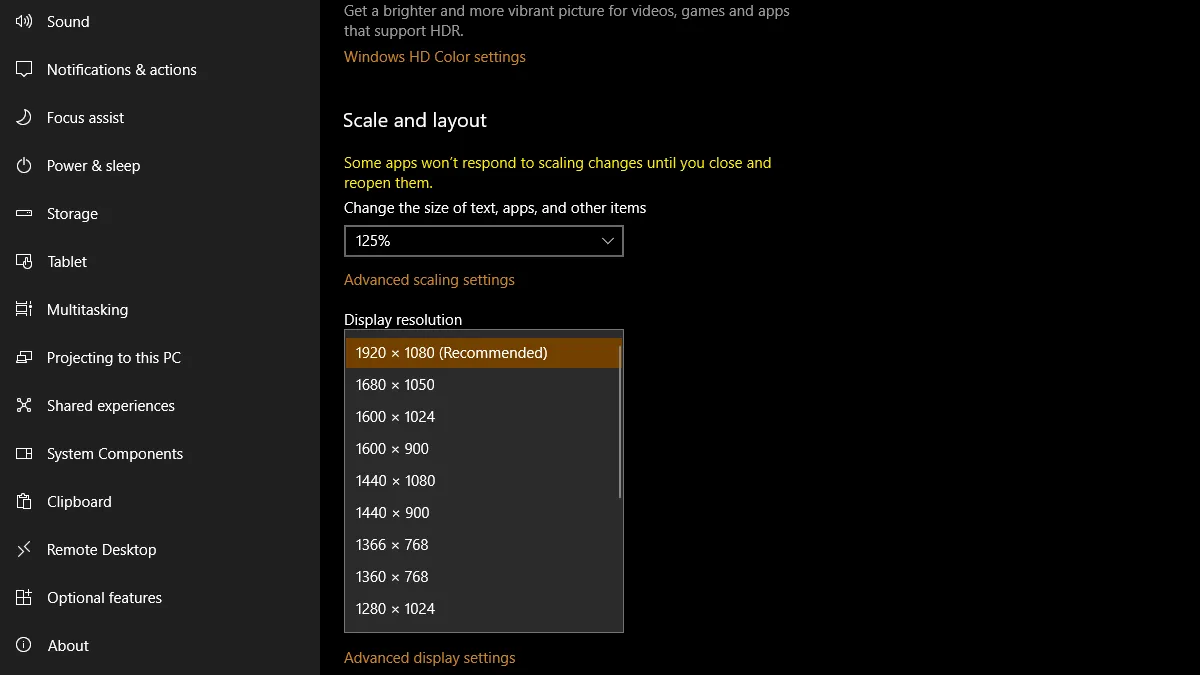 Điều chỉnh độ phân giải màn hình trên cài đặt hiển thị của Windows 10
Điều chỉnh độ phân giải màn hình trên cài đặt hiển thị của Windows 10
- Trên Windows: Mở Cài đặt (Settings) > Hệ thống (System) > Màn hình (Display). Cài đặt này nằm dưới mục Độ phân giải màn hình (Display resolution). Với người sử dụng nhiều màn hình như tôi, tôi cũng thích đảm bảo các màn hình của mình được sắp xếp đúng cách, bạn có thể tìm thấy tùy chọn này ở đầu trang Màn hình (Display).
- Trên MacOS: Mở Menu Apple > Cài đặt hệ thống (System Settings) > Màn hình (Displays) > Sắp xếp (Arrange). Sau đó, bạn có thể kéo các màn hình đã kết nối đến bất kỳ vị trí sắp xếp nào bạn mong muốn. Nhấp vào Xong (Done) khi bạn đã hài lòng.
Hãy đảm bảo rằng cài đặt độ phân giải của bạn hoạt động tốt với phần cứng và cũng phù hợp với cấu hình màn hình hiện tại của bạn.
Bật Chế Độ Chơi Game (Game Mode)
Vì tôi chơi vô số thể loại game, từ những trò chơi cạnh tranh cho đến các tựa game phiêu lưu, việc kích hoạt Chế độ Chơi Game (Game Mode) để giảm độ trễ đầu vào (input lag) là cực kỳ quan trọng. Nếu bạn là một fan hâm mộ lớn của các tựa game bắn súng góc nhìn thứ nhất, ít độ trễ đầu vào hơn có nghĩa là các hành động của bạn sẽ diễn ra nhanh hơn trên màn hình. Ví dụ, chiếc Smart TV Vizio của tôi sẽ tự động phát hiện khi một máy console được bật và ngay lập tức chuyển sang Chế độ Chơi Game.
Chế độ này cũng giúp giảm hiện tượng mờ chuyển động (motion blur). Hiện tượng này vốn đã rất khó chịu trong game, và màn hình có thể làm tăng thêm hiệu ứng này với các quá trình xử lý hậu kỳ. Chế độ Chơi Game sẽ loại bỏ điều đó, nhưng bạn cũng nên cân nhắc tắt (hoặc giảm) mờ chuyển động ngay trong cài đặt của trò chơi.
Đó là những tinh chỉnh cơ bản nhất mà tôi luôn thực hiện trên bất kỳ chiếc màn hình mới nào. Mặc dù có thể vẫn cần một vài điều chỉnh nhỏ trong một hoặc hai tuần đầu sử dụng, nhưng những cài đặt này đặc biệt quan trọng và thường được áp dụng cho mọi loại màn hình, giúp bạn sẵn sàng cho mọi tác vụ công nghệ một cách tối ưu nhất.
Việc tinh chỉnh màn hình không chỉ là tối ưu hóa hiệu suất kỹ thuật, mà còn là cá nhân hóa trải nghiệm thị giác của bạn. Những điều chỉnh đơn giản này có thể mang lại sự khác biệt đáng kể, từ việc giảm mỏi mắt khi làm việc đến tăng cường sự đắm chìm và phản ứng nhanh nhạy khi chơi game. Hãy dành chút thời gian để khám phá và điều chỉnh màn hình của mình theo những hướng dẫn trên.
Bạn đã từng thực hiện những tinh chỉnh nào cho màn hình mới của mình? Hay bạn có mẹo nào khác để tối ưu hóa trải nghiệm hiển thị? Hãy chia sẻ kinh nghiệm và ý kiến của bạn trong phần bình luận bên dưới để cùng nhau nâng cao chất lượng trải nghiệm công nghệ nhé!